视频剪辑必备技能——掌握Pr的两大利器,效率提升神速
发布时间:2024-07-21 11:55:00 浏览量:156次
Adobe Pr是我目前主力剪辑软件,相比其他软件,虽然可能有点小问题,但拥有Adobe全家桶的支持,绝对是不容忽视的优势。
下面分享一下在Pr中,让我觉得最实用且高效的两个功能按键,用对了,真的能事半功倍。
灵活运用入点和出点
很多朋友剪辑视频时常犯一个错误,直接将素材拖到轨道上剪辑;但当素材量庞大时,这样做绝对会让你崩溃。
入点和出点(快捷键i和o)是所有剪辑软件的基本操作,下面教你如何灵活运用。
1. 预先设定入点和出点
双击素材,在想要开始的地方设定入点(快捷键i),在想要结束的地方设定出点(快捷键o);这样你就得到了你想要的片段。
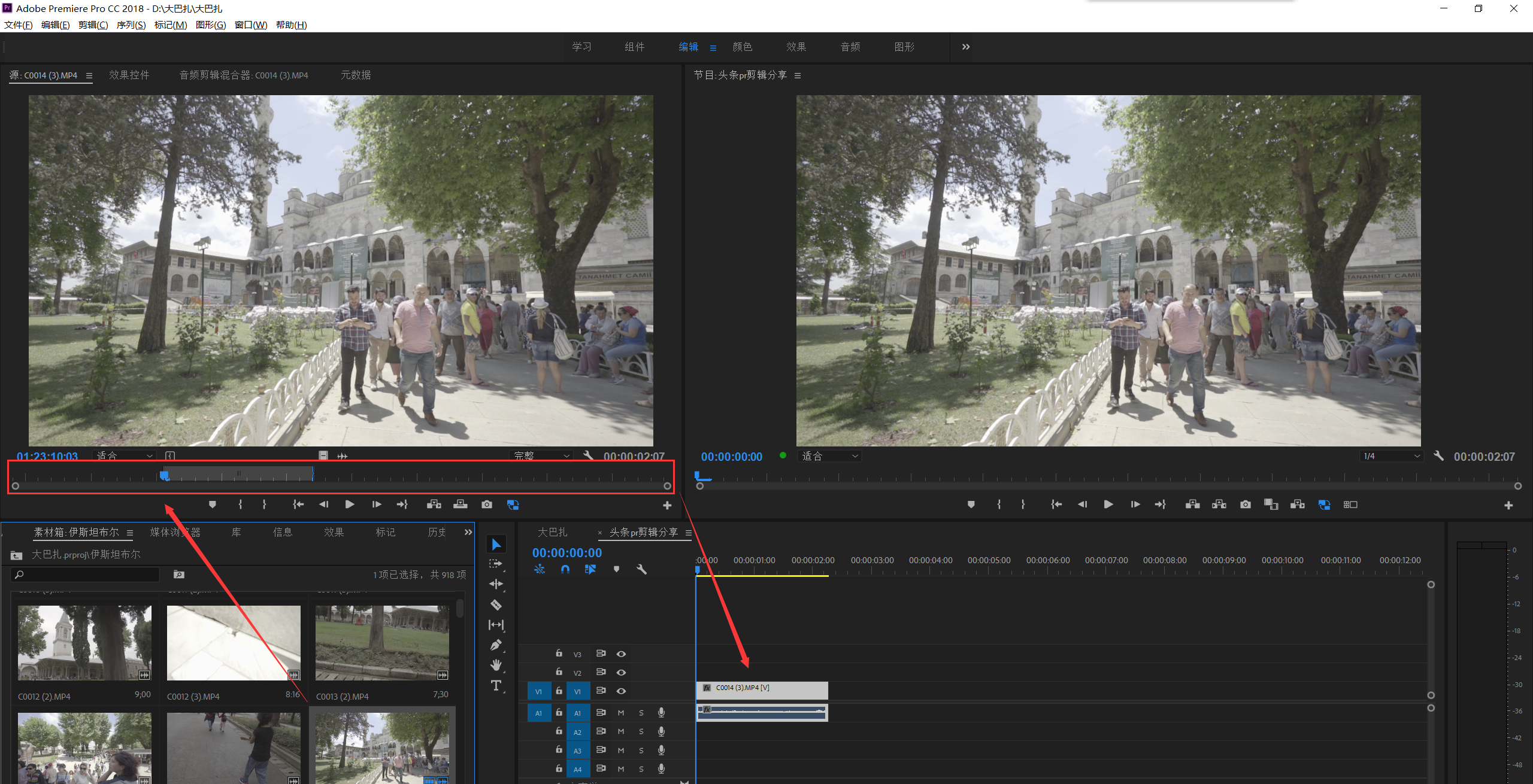
设定好入点和出点后,将素材拖入轨道,轻松剪辑视频。而且,素材拖入轨道后,还可以继续设定入点和出点,提取多个有用片段,适合长时间录制的情况。
2. 滑动入点和出点调整片段
在轨道中的片段也可以通过双击重新设定入点和出点,拉伸或缩短片段长度,甚至通过滑动出入点改变整条片段内容。
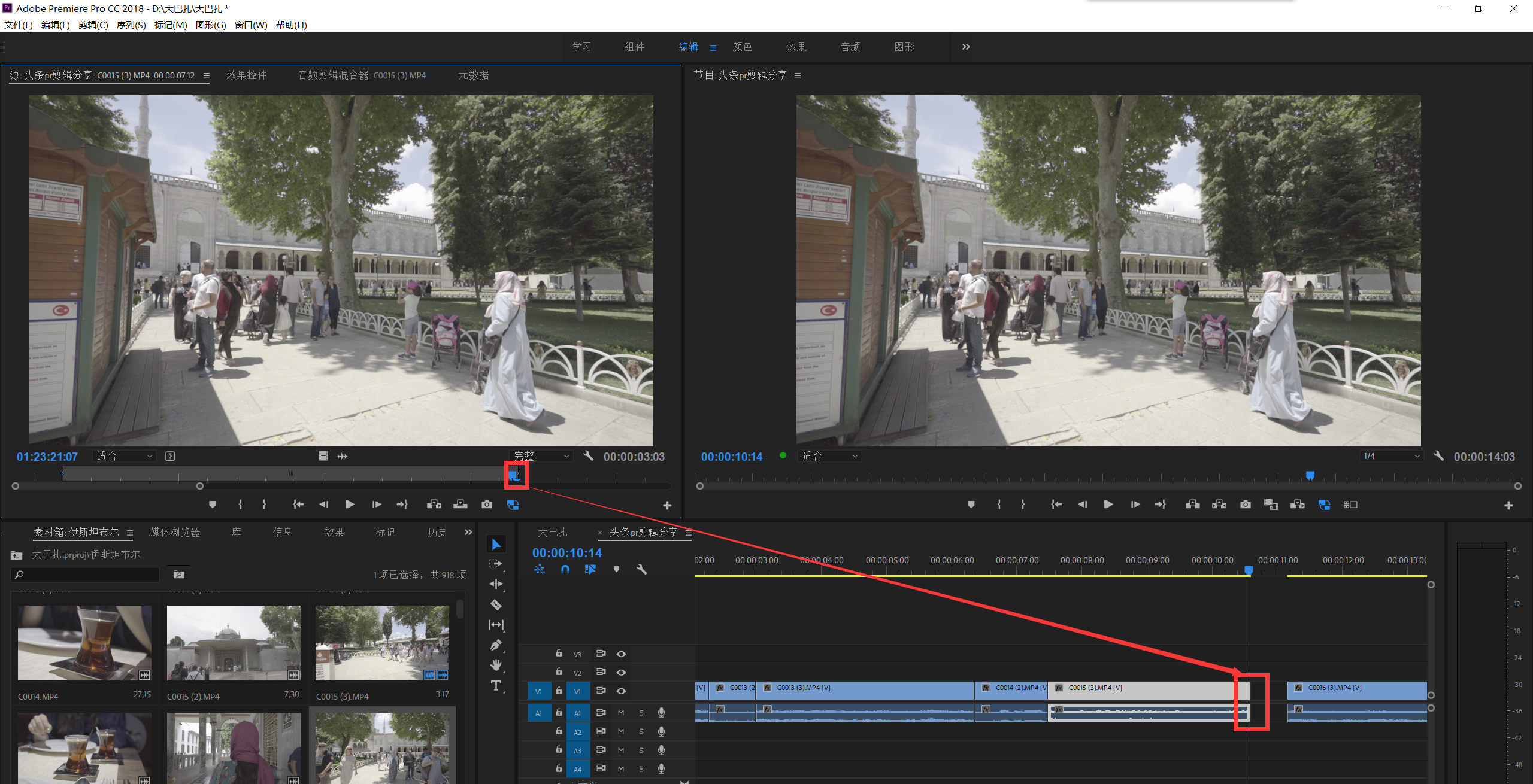
万能快捷键Ctrl
Pr中的Ctrl简直是神键,下面介绍几种最常用的Ctrl键技巧。
1. Ctrl+拉伸片段不覆盖其他内容
当想要拉长片段但又不想覆盖其他部分时,按住Ctrl再拉动片段,时间线会自动延长。
2. Ctrl+缩短片段不留缝隙
同样地,按住Ctrl再缩短片段,片段间仍然紧密相连,没有播放时的缝隙。
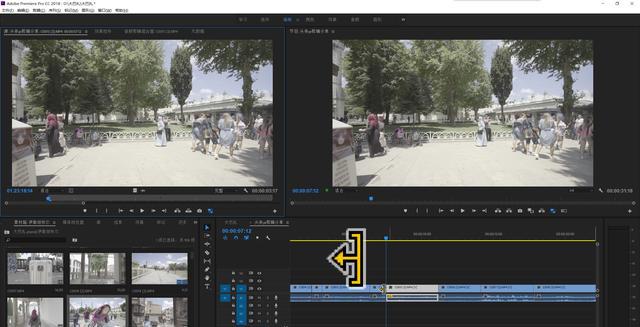
按住Ctrl,可以保持片段衔接
3. Ctrl+调整两段片段衔接
想要调整两段片段接口时,按住Ctrl拖动,可以同时修改这两个片段。
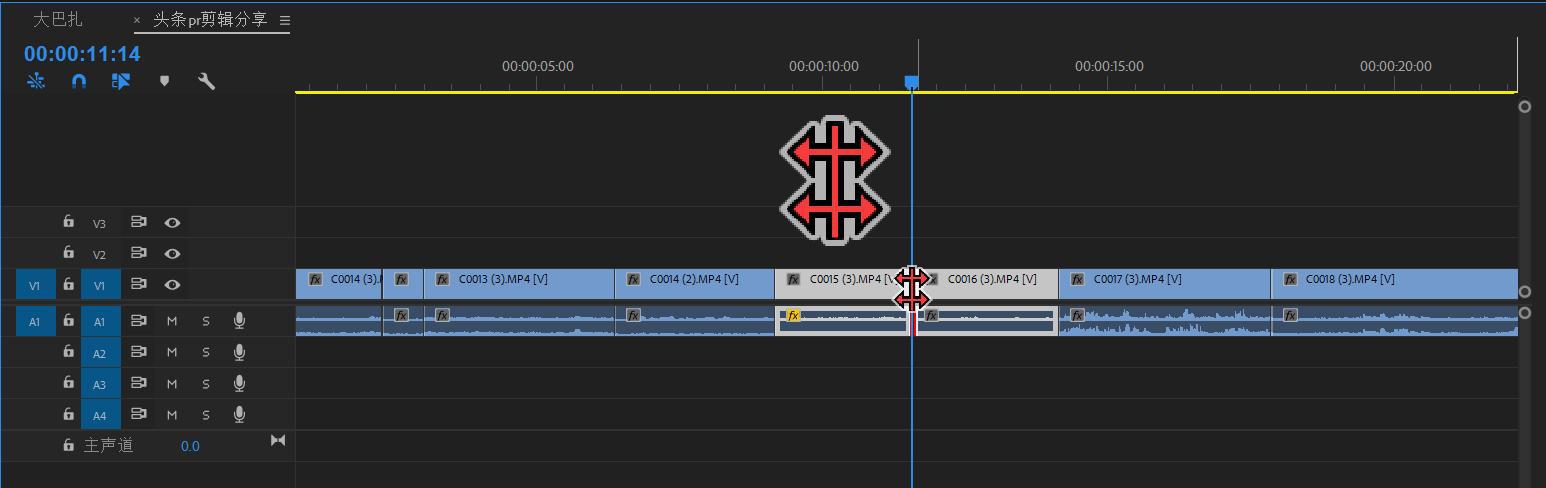
当拖动按钮变红,表示可同时调整相邻片段
4. Ctrl+拖动片段不遮挡其他内容
想要在轨道中的片段前移,又不想遮挡其他部分;或是想要在两段片段中插入素材,怎么办?
先按下Ctrl,再拖动片段到目标位置,这样就能将片段插入已有部分而不覆盖。
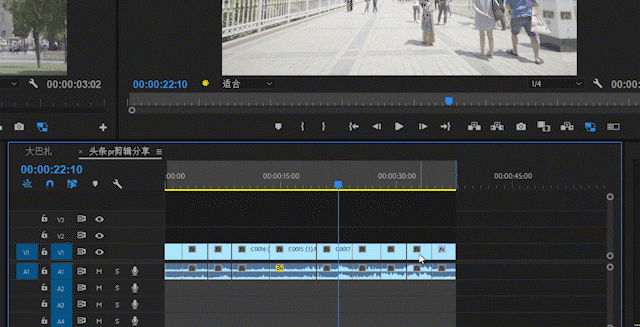
Pr还有许多其他技巧,但入点出点和Ctrl键绝对是最基础、最常用的功能,熟练掌握后,你会发现剪辑如此简单,甚至可以抛弃其他复杂的快捷键。
P.S. 在苹果电脑上同样适用,Ctrl=control.

想要学习更多关于视频剪辑方面的知识吗?快来点击咨询,了解更多火星时代教育的课程信息吧!
热门资讯
-
想了解动画制作和影视特效的区别吗?本文将带您深入探讨动画制作和影视特效之间的关系,帮助你更好地理解这两者的差异。
-
想知道快影、剪映、快剪辑这三款软件哪个更适合小白?看看这篇对比评测,带你了解这三款软件的功能和特点,快速选择适合自己的视频剪辑软件。
-
剪映专业版新增全局预览缩放功能,可以轻松放大或缩小时间轨道。学习如何使用时间线缩放功能,提升剪辑效率。
-
4. 豆瓣8.3《铁皮鼓》|电影符号学背后的视觉盛宴、社会隐喻主题
文|悦儿(叮咚,好电影来了!)《铁皮鼓》是施隆多夫最具代表性的作品,影片于... 分析影片的社会隐喻主题;以及对于普通观众来说,它又带给我们哪些现实启发...
-
5. 从宏观蒙太奇思维、中观叙事结构、微观剪辑手法解读《花样年华》
中观层面完成叙事结构、以及微观层面的剪辑手法,3个层次来解读下电影《花样年华》的蒙太奇魅力。一、 宏观层面:运用蒙太奇思维构建电影剧本雏形。蒙...
-
15种电影剪辑/转场手法,让影片更吸引眼球!回顾电影中丰富多样的专场技巧,比如瞬间从一个场景中变换到空中... 现在是测试技术的时候了!以下是一些常见剪辑手法,让你观影过程更加华丽动人!
-
7. 为什么漫威、DC这类大片的电影特效如此烧钱?原因在这里
想知道为什么漫威、DC这类特效满天飞的大片花费如此之高吗?一秒钟几十万上百万的电影特效为何如此“贵”?快来了解电影特效制作的内幕~
-
8. 《肖申克的救赎》通过镜头语言,向观众展现了安迪自我救赎的过程
以突出剧情的紧张氛围和角色的情感变化。此外,电影的拍摄手法和剪辑方案还与影片的叙事结构和主题紧密相连。导演巧妙地运用回忆、闪回和象征性镜头等...
-
本文介绍了十款强大的PR视频剪辑插件,帮助提升视频剪辑效率,提高创作品质,并降低创作难度。
-
想学习剪辑技术转场的方法吗?了解这九种技巧转场方法,提升影片艺术感染力,让你的视频作品更加生动有趣!
最新文章

 火星网校
火星网校





